Windows 10'da Ayrılmış Depolama Boyutunu Bulun
Windows 10'da Ayrılmış Depolama Boyutu Nasıl Bulunur?
Windows 10'da Ayrılmış Depolama özelliğini etkinleştirdiyseniz, Windows Update, sistem önbelleği ve geçici dosyalar için kullanılan ayrılmış depolama boyutunu nasıl bulacağınız aşağıda açıklanmıştır.
Reklamcılık
Windows 10 19H1 olan bir sonraki büyük güncellemeden başlayarak Microsoft, Windows 10'un disk alanını yönetme biçiminde birkaç değişiklik yapıyor. Biraz disk alanı - ayrılmış depolama alanı - güncellemeler, uygulamalar, geçici dosyalar ve sistem önbellekleri tarafından kullanılmak üzere ayrılacaktır. Bu özelliği nasıl etkinleştireceğiniz veya devre dışı bırakacağınız aşağıda açıklanmıştır.
Windows 10, bunu sağlamak için bir miktar disk alanı ayıracaktır. kritik işletim sistemi işlevlerinin her zaman disk alanına erişimi vardır. benBir kullanıcı deposunu neredeyse doldurursa, birkaç Windows ve uygulama senaryosu güvenilmez hale gelir. Örneğin, Windows Update yeni güncelleme paketlerini indiremeyebilir. Ayrılmış depolama bu sorunu çözer. 1903 sürümü önceden yüklenmiş veya 1903 temiz yüklenmiş olarak gelen cihazlarda otomatik olarak tanıtılacaktır.

İle birlikte ayrılmış depolama, güncellemeler, uygulamalar, geçici dosyalar ve önbelleklerin değerli boş alandan uzaklaşma olasılığı daha düşüktür ve beklendiği gibi çalışmaya devam etmelidir.
Ne kadar depolama alanı ayrılmıştır?
Windows'un bir sonraki büyük sürümünde (19H1) Microsoft, ayrılmış depolamanın başlayacağını tahmin ediyor yaklaşık 7 GB'dir, ancak ayrılmış alan miktarı, cihazınızı nasıl kullandığınıza bağlı olarak zamanla değişecektir. cihaz. Örneğin, cihazınızda bugün genel boş alan tüketen geçici dosyalar, gelecekte ayrılmış depolama alanından alan tüketebilir. Ayrıca, son birkaç sürümde Microsoft, çoğu müşteri için Windows'un boyutunu küçültmüştür.
Etkinleştirildiğinde, ayrılmış depolama anında tam disk alanı payını ayıracaktır. Ancak, disk alanı kısıtlı cihazlarda, ayrılmış depolamanın etkinleştirilmesi, kullanıcı alanından ayrılacak ve yalnızca minimum alanı alacaktır - bu, alanın %2'sidir. sistem birimi kapasitesi veya 3 GB disk alanı (hangisi daha düşükse)—cihazın işlevsel ve kullanıcı tarafından daha fazla süre için erişilebilir olmasını sağlamak için operasyonlar. Ayrılmış depolama, eski Windows yüklemelerinin kaldırılması veya ardından Storage Sense temizleme görevlerinin gerçekleştirilmesi gibi, kullanılabilir alan arttıkça orijinal ayrılan boyutuna geri döner.
Ayrılmış depolama, işletim sisteminden kaldırılamaz, ancak ayrılmış alan miktarını azaltabilirsiniz.
Aşağıdaki iki faktör, cihazınızda ayrılmış depolamanın boyutunu nasıl değiştirdiğini etkiler:
- Opsiyonel özellikler. Windows için birçok isteğe bağlı özellik mevcuttur. Bunlar önceden kurulmuş olabilir, sistem tarafından talep üzerine edinilebilir veya sizin tarafınızdan manuel olarak kurulabilir. İsteğe bağlı bir özellik yüklendiğinde, Windows, güncellemeler yüklendiğinde bu özelliği sürdürmek için cihazınızda yer olmasını sağlamak için ayrılmış depolama miktarını artıracaktır. Şuraya giderek cihazınızda hangi özelliklerin yüklü olduğunu görebilirsiniz. Ayarlar > Uygulamalar > Uygulamalar ve özellikler > İsteğe bağlı özellikleri yönetin. Kullanmadığınız isteğe bağlı özellikleri kaldırarak cihazınızda ayrılmış depolama için gereken alan miktarını azaltabilirsiniz.
- Yüklü Diller. Windows birçok dilde yerelleştirilmiştir. Müşterilerimizin çoğu aynı anda yalnızca bir dil kullansa da, bazı müşteriler iki veya daha fazla dil arasında geçiş yapar. Ek diller yüklendiğinde, Windows, güncellemeler yüklendiğinde bu dilleri korumak için alan olmasını sağlamak için ayrılmış depolama miktarını artıracaktır. Şuraya giderek cihazınızda hangi dillerin yüklü olduğunu görebilirsiniz. Ayarlar > Saat ve Dil > Dil. Kullanmadığınız dilleri kaldırarak cihazınızda ayrılmış depolama için gereken alan miktarını azaltabilirsiniz.
Bu yazı itibariyle, Windows 10 "19H1", sürüm 1903, Ayrılmış Depolama özelliği varsayılan olarak devre dışı bırakılmıştır. Manuel olarak etkinleştirmeniz gerekir. Görmek
Windows 10'da Ayrılmış Depolamayı Etkinleştirin veya Devre Dışı Bırakın
Cihazınızı Ayrılmış Depolama etkinken bir sonraki kullanılabilir yapıya yükselttikten sonra, ayrılmış depolama boyutunu bulabileceksiniz.
Windows 10'da Ayrılmış Depolama Boyutunu Bulmak için,
- Aç Ayarlar uygulaması.
- git sistem - Depolamak.
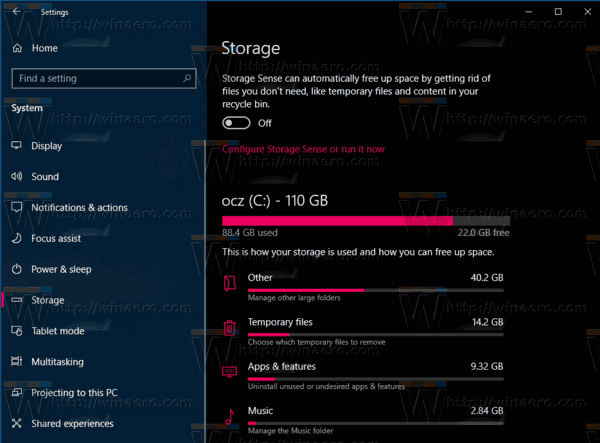
- Sağda, üzerine tıklayın Daha fazla kategori göster bağlantı.

- Şimdi, tıklayın Sistem ve rezerve kalem.

- Bir sonraki sayfada, bkz. Ayrılmış depolama boyutu değer.
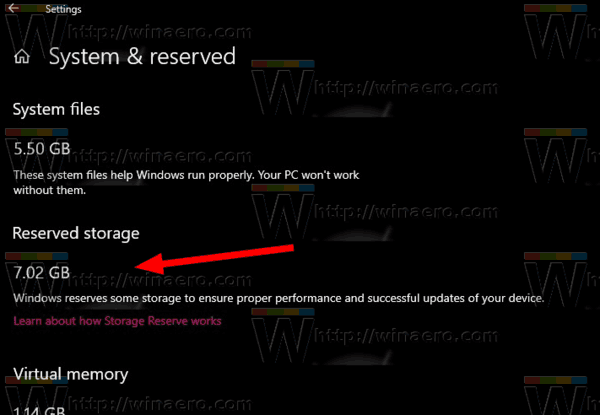
Bitirdiniz.
Güncelleme: Başlangıç Windows 10 sürüm 2004'20H1' olarak da bilinir, kullanabilirsiniz DISM veya Güç kalkanı Ayrılmış Depolama özelliğini yönetmek için.
DISM ile Ayrılmış Depolama Boyutunu Bulmak için,
- bir aç yeni yükseltilmiş komut istemi.
- Tip
DISM.exe /Çevrimiçi /Get-ReservedStorageStateAyrılmış Alan özelliğinin etkinleştirilip etkinleştirilmediğini görmek için
- Bitirdiniz.
PowerShell ile Ayrılmış Depolama Boyutunu Bulmak için,
- Açık Yönetici olarak PowerShell.
- Tip
Get-WindowsReservedStorageStateAyrılmış Alan özelliğinin etkinleştirilip etkinleştirilmediğini görmek için
- Bitirdiniz.
Bu kadar.



